现在越来越多的用户安装了win10系统,但是有些版本的系统没有激活,所以在使用系统之前,必须先激活系统,否则很多功能将无法使用,并且会有期限。过期后,系统将无法正常使用。其实网上有很多系统工具可供大家下载使用。激活系统并不是什么大问题,但是有些用户不确定自己的系统是否已经激活。那么本文小编就给大家带来两种检查Win10系统是否永久激活的方法。快来和我一起看看吧!

方法一:
1、点击左下角开始菜单旁边的搜索,进入控制面板;
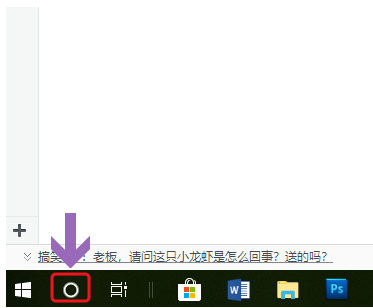
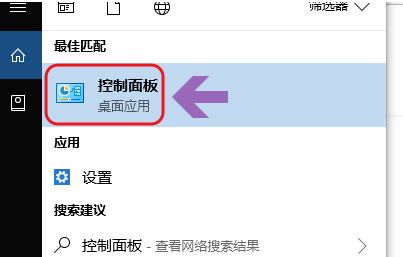
2、打开控制面板后,点击系统和安全;

3、然后在系统和安全中,我们点击系统;
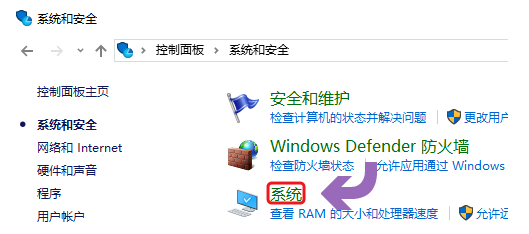
4. 如果系统已激活,您可以在底部看到Windows已激活。 (如果你觉得这个方法有点麻烦,其实可以在桌面上右键这台电脑,打开属性来看看,这个操作就更简单了)
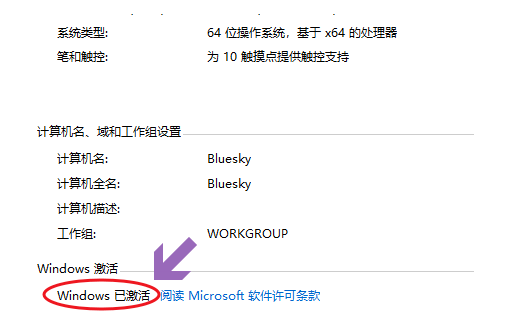
方法二:
按Win+R组合键打开运行,输入slmgr.vbs -xpr,点击确定或回车,系统会弹出提示计算机激活状态。
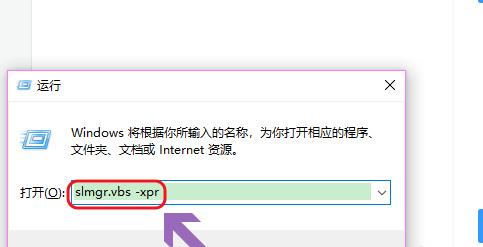
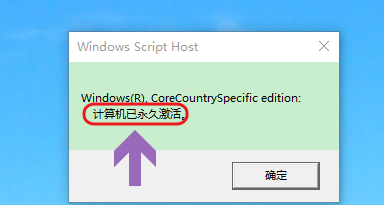
以上就是小编给大家带来的两种检查Win10系统是否永久激活的方法。如果你也想知道你的win10系统是否永久激活,那么只要参考小编教程中的方法就可以顺利查看了!
分享到: